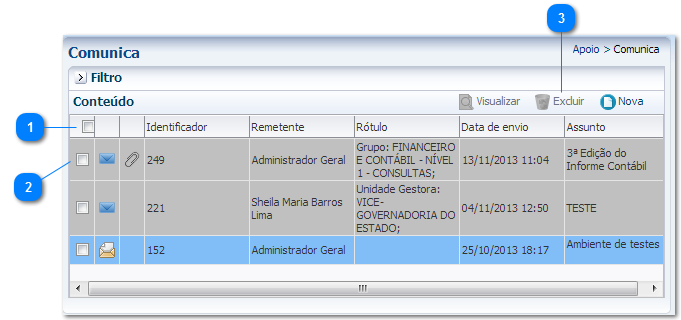Mudanças entre as edições de "Excluindo uma ou todas as mensagens recebidas"
De Wiki Siafe-TO
(→Passo a passo) |
(→Passo a passo) |
||
| Linha 22: | Linha 22: | ||
|align="left"| Botão Excluir | |align="left"| Botão Excluir | ||
|align="left"| Botão ativado para a exclusão da(s) mensagem(ns) selecionadas. | |align="left"| Botão ativado para a exclusão da(s) mensagem(ns) selecionadas. | ||
| − | [[imagem: | + | [[imagem:large-alert.png]] As mensagens excluídas serão armazenadas na pasta Excluídas podendo serem recuperadas a qualquer momento. |
<!---------------------------------------------------------------> | <!---------------------------------------------------------------> | ||
|- | |- | ||
Edição das 19h40min de 10 de dezembro de 2013
Passo a passo
- Sistema Computacional
- Manual de Usuário
- Comunica
- Mensagens Recebidas
- Exibição de uma mensagem
- Encaminhando uma mensagem
- Respondendo uma mensagem
- Excluindo uma ou todas as mensagens recebidas
- Mensagens Enviadas
- Criando uma nova mensagem
- Mensagens Recebidas
- Comunica
- Manual de Usuário